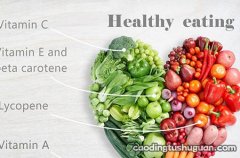硬盘打不开了怎么办 硬盘打不开了怎么解决
【硬盘打不开了怎么办 硬盘打不开了怎么解决】打开【开始】菜单 , 点击【运行】选项 , 输入【cmd】 , 点击确定 , 然后在命令窗口中输入【chkdsk H:/f】即可修复H盘 , 输入【chkdsk D:/f】则是修复D盘 , 等待一会儿即可修复完成 , 就可以打开硬盘了 。

文章插图
硬盘打不开了怎么办
1、先打开桌面左下角的“开始”菜单 , 点击右侧的“运行”选项 , 在输入框内输入“cmd” , 按下回车 ,
2、在弹出的命令窗口中输入“chkdsk H:/f”则是修复的H盘 , 输入“chkdsk D:/f”就是修复D盘 , 等待系统开始修复 , 过一会儿即可修复完成 ,
3、待修复完成之后 , 在计算机内也将正常显示硬盘空间 , 只需双击即可正常打开 。

文章插图
上述就是关于硬盘打不开了怎么办的内容介绍了 , 希望能对小伙伴们有所帮助 。
推荐阅读
- 学籍档案袋自己拆开了怎么办
- 微博打不开 微博打不开怎么办
- 手机微信打不开怎么办 手机微信打不开
- 什么是NVMe硬盘 NVMe硬盘介绍
- 路由器网址打不开 手机路由器网址打不开
- 奥迪a4l油箱盖打不开怎么办
- 优酷视频打不开 优酷视频打不开怎么办
- nvidia控制面板打不开怎么回事 nvidia控制面板是什么
- w7和w10哪个运行的快
- 黄鳝视频怎么打不开